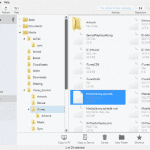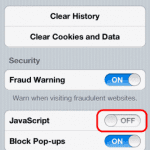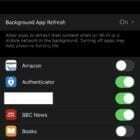に ミッチバートレット43コメント
一部の人にとっては、AppleiPhoneまたはiPadでシャッフルモードを有効または無効にする設定は、見つけるのが難しい設定の1つです。 デバイスを何ヶ月も所有していて、音楽をシャッフルする方法をまだ知らない人がいることを私は知っています。 設定がデバイスに存在しないと言う人さえいるかもしれません。 ただし、設定は存在します。 次の手順に従ってください。
オプション1-音楽リストから
- 「再生中 カード。 あなたは「再生中画面の下から上にスワイプしてコントロールセンターを表示し、次に左にスワイプすることで、どこからでも」カードを表示できます。
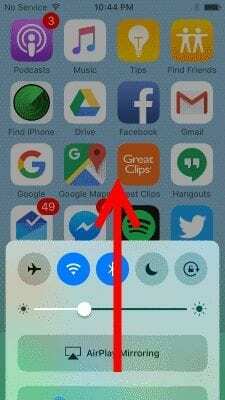
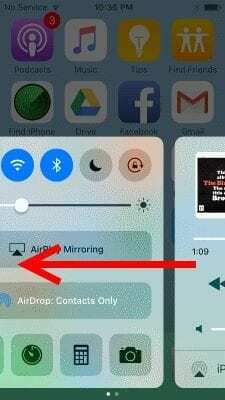
- 曲の名前を選択します。
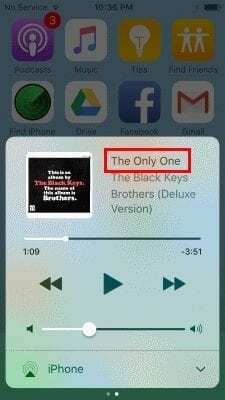
- iOS 10ユーザーは、交差した矢印を選択してシャッフル設定を切り替えることができます。 有効にすると、矢印は暗いボックスで表示されます。
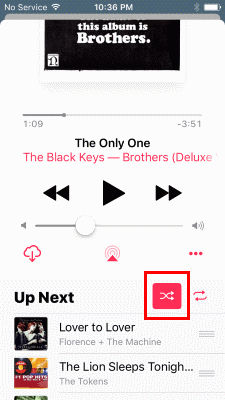
シャッフルアイコンの右側にはリピートアイコンがあります。 それをタップして、現在のプレイリストを繰り返します。 もう一度タップすると、その横に番号1が表示され、デバイスは現在の曲を繰り返します。 曲のタイムラインでボールをドラッグして、現在のトラックを前後にスキップすることもできます。 この機能は、オーディオブックや長い編集物を聴いている場合に便利です。 あなたがアクセスできる別の場所 シャッフル オプションは、プレイリストの上部またはアーティストを表示するときに表示されます。 これらのボタンは、プレイリスト、アーティスト、またはアルバムをシャッフルするために使用できます。
オプション2–Siriから
Siriを使用して曲をシャッフルすることもできます。 「家」ボタンをクリックしてSiriを起動し、「シャッフル」の後にシャッフルしたいアイテムが続きます。
例: 「シャッフルAWOLNATION」
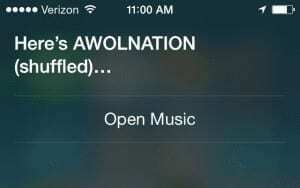
シャッフルに関連する設定がもう1つあります。これについては、「振ってシャッフルする“. この設定では、曲の再生中にデバイスを振ると音楽がシャッフルされます。 一部のユーザーはこの機能について学習せず、歩いているときやジョギングしているときにのみこの機能を発見し、音楽が自動的にシャッフルされていることに気付きます。 この設定にアクセスするには、「設定” > “音楽“ と変更振ってシャッフルする“ に "オン“ また "オフ“.
iPhoneまたはiPadでShuffleを有効または無効にする方法についてはすべて説明したと思います。 コメントセクションであなたの考えを自由に共有してください。
よくある質問
シャッフルボタンまたはリピートボタンが表示されないのはなぜですか?
シャッフルオプションは、特定のモードでは使用できません。 例として、ラジオを再生しているとき、ボタンは表示されません。
あなたはおそらくそれも好きでしょう